Windows 10 verfügt von Haus aus über einen eigenen TFTP-Client, das wissen wahrscheinlich die wenigsten Windows Anwender. Microsoft hat die TFTP Funktion bereits seit Windows 7 zum Standardwerkzeug bei allen Windows Installation eingeführt. Es muss lediglich nachinstalliert werden, denn es gehört nicht zur Anfangskonfiguration eines Windows Systems.
Die Installation ist sehr einfach. Ihr braucht lediglich nachfolgende Schritte ausführen:
– Windows-Taste + „R“
– „appwiz.cpl“ eingeben und Enter drücken
– Danach erscheint die Funktion „Programme und Features“.
– Auf der linken Seite dann auf „Windows-Features aktivieren oder deaktivieren“ klicken.
– Danach erscheint nachfolgendes Fenster
Danach wird der TFTP Windows 10 Client installiert und steht sofort, auch ohne Neustart des Systems, dem Windows- Anwender zur Verfügung. Es handelt sich bei diesem Client allerdings nur um ein Kommandozeilenbefehl, der keine Windows-GUI hat. Trotzdem verfügt der TFTP-Client über alle Eigenschaften, die ein TFTP-Client haben sollte. Dieses gilt übrigens wie oben bereits geschrieben für die Betriebssysteme Windows 7, 8, 8.1 und auch Windows 10. Folgende Parameter stehen zur Verfügung:
TFTP [-i] Host [GET | PUT] Quelle [Ziel]

| Parameter | Erklärung des Parameters |
|---|---|
| -i | Gibt Binärübertragungsmodus an (auch Oktett genannt). Im Binärmodus wird die Datei Byte für Byte übertragen. Verwenden Sie diesen Modus bei der Übertragung von Binärdateien. |
| Host | Gibt den lokalen Host oder den Remotehost an. GET Überträgt das Dateiziel auf dem Remotehost auf auf die Datei Quelle auf dem lokalen Host. |
| PUT | Überträgt die Dateiquelle des lokalen Hosts auf das Dateiziel des Remotehosts. |
| Quelle | Gibt die zu übertragende Datei an. |
| Ziel | Gibt an, wohin die Datei übertragen werden soll. |
Mit Hilfe dieses TFTP-Clients könnt Ihr Dateien zu und von einem Remotecomputer übertragen, auf dem der TFTP-Dienst ausgeführt wird.

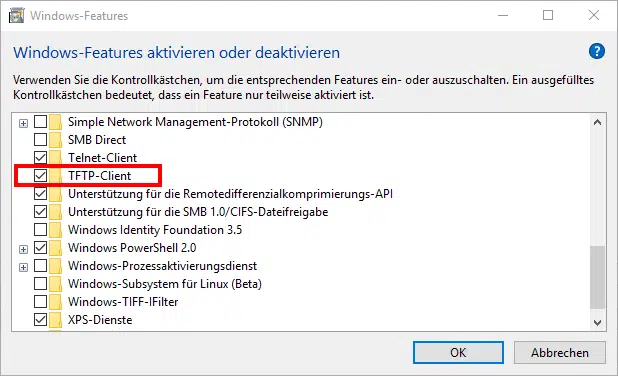
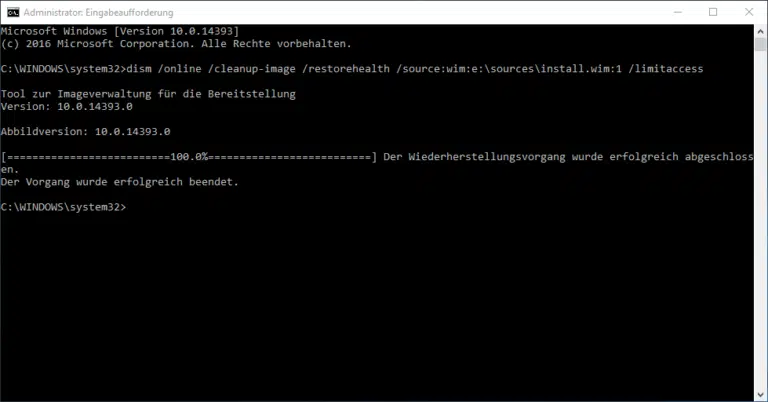


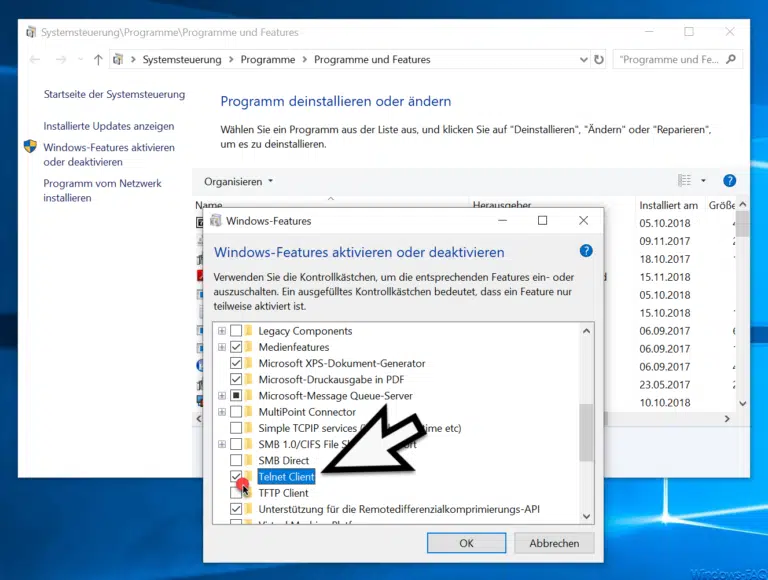


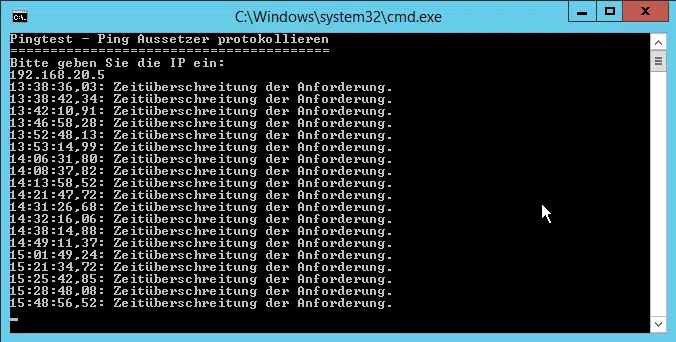
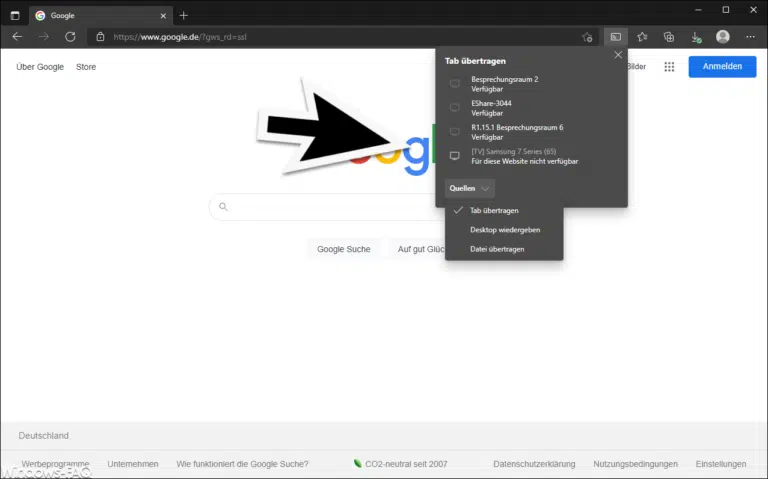







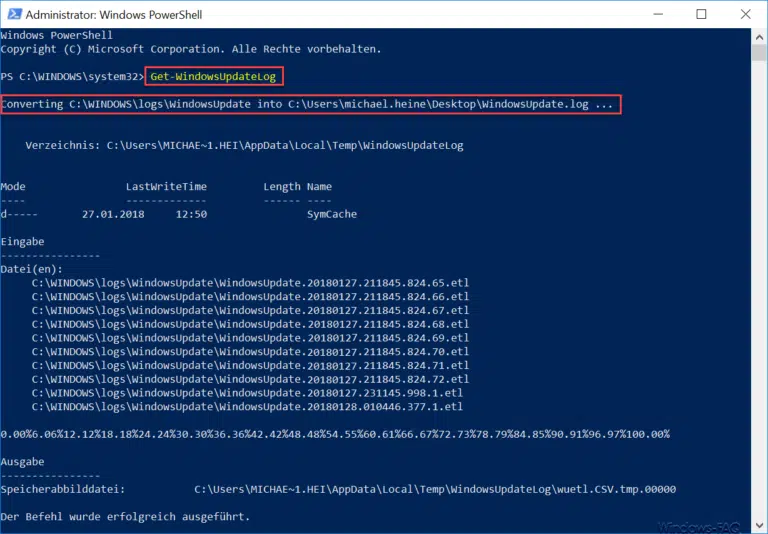


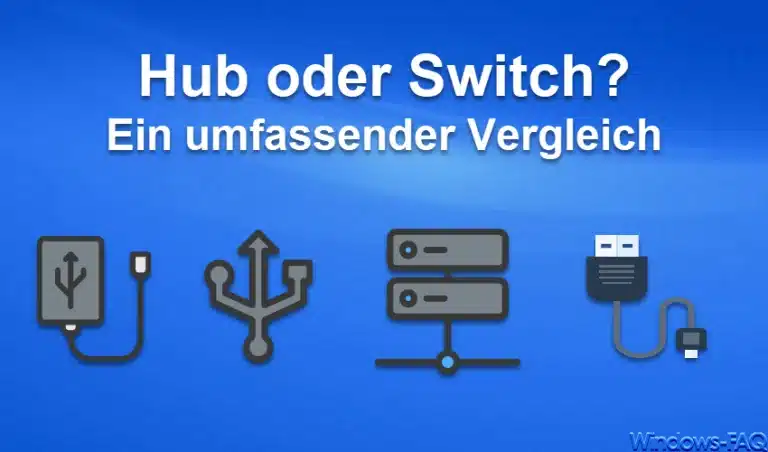

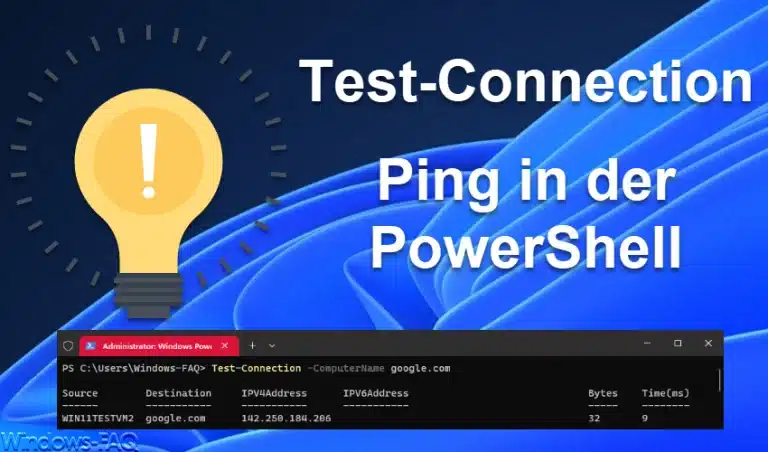

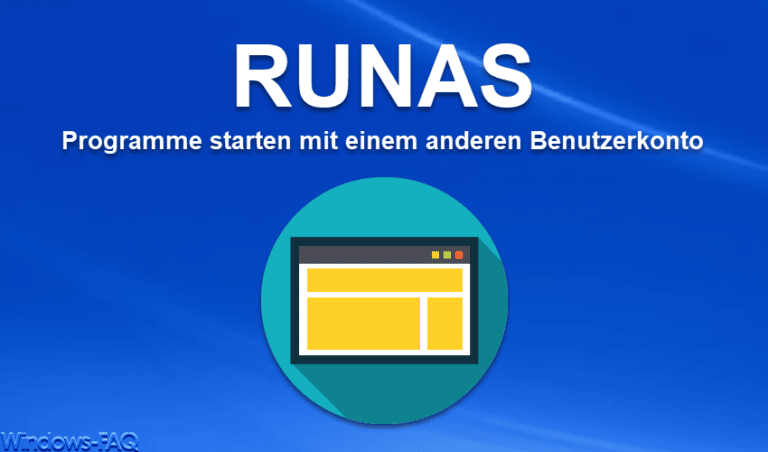








Neueste Kommentare